计算机基础,统计零用钱支出数据
统计零用钱支出数据说课课件

基础认知
Word表格
对比认知
Word计算
静态理解
Excel格式
动态理解
Excel计算
教材分析
学情分析
教法学法
教学实施
教学评价
教学反思
教学方法设计
情感 目标
图表的创建、美化与分析;
培养学生发现问题、积极 思考的学习品质; 通过研究探索、自主学习, 体验成功; 树立合理使用零用钱的意识;
技能 目标
知识 目标
教材分析
学情分析
教法学法
教学实施
教学评价
教学反思
学情分析
中职一年级助产学生 知识水平 与接受能力
学生认知能力
•优点:女生,性格内向,热 爱新鲜事物,热衷讨论与生活
教学策略
教师 1)做中教、做中学:教师边做边教、学生 边做边学,通过自主探究和协作学习发现
并解决问题;
2)分组策略:因学生基础不同,接受能力 不同,将其分两人一小组,根据以往实训 课成绩,选出成绩较好同学担任组长,以 组长
共同探究并解决问题
组员
强带弱。使学生通过合作,在完成任务的
过程中获得自信、体验成功。
教法学法
教学实施
教学评价
教学反思
同学们对于父母平时给的零用钱支配是否合理呢?
任务导入
A.月光族
B.借钱回家
C.有结余
提出解决问题的方法:如何分配零用钱
任务驱动
总结归纳
拓展练习
意图:利用与生活息息相关的小事,引入课堂任务。
教育部参赛_统计零用钱支出数据_高宋伟
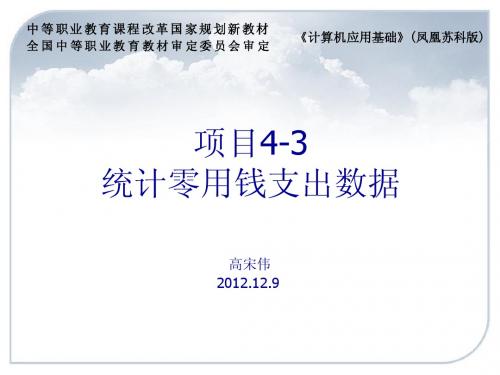
项目4-3 统计零用钱支出数据
三、任务分析
任务一:计算每位被调查者的“消费 总支出”、“余额”及各项零用钱支 出-3 统计零用钱支出数据
四、任务实施
任务一: 1、计算“消费总支出”
选择存放运算结果的单元格 方法一:在单元格或编辑栏中首先输入“=”,然后在输入计算表 达式。例:=C3+D3+E3+F3+G3+H3 检查计算表达式无误后,按Enter键,或单击“输入”按钮。
项目4-3 统计零用钱支出数据
储蓄金=月初收入*10% 引用了绝对单元格地址$M$2 即:K3=B3*$M$2
项目4-3 统计零用钱支出数据
后期处理及文件保存
1、利用以前学习的知识,对表格进行美化,包括边 框和底纹的设置等 2、完成美化后,保存文件。
项目4-3 统计零用钱支出数据
任务拓展:计算“水电费” 利用本节课知识完成计算
项目4-3 统计零用钱支出数据
方法二:sum函数求和(连续单元格求和) 在单元格或编辑栏中首先输入“=”,点 击“插入函数”,选择“sum”,选择数据 区域,按“回车”键。
项目4-3 统计零用钱支出数据
【复制公式】利用公式复制完成其他同 学的消费支出额计算 方法一:使用“复制”和“粘贴”命令 方法二:使用填充柄复制公式
项目4-3 统计零用钱支出数据
2、计算“余额” 在单元格或编辑栏中首先输入“=”,然后 在输入计算表达式。例:=B3-I3 检查计算表达式无误后,按Enter键,或单 击“输入”按钮。
项目4-3 统计零用钱支出数据
3、计算“平均值”
使用average 函数计算机平均值 如:=average(B3:B18)
项目4-3 统计零用钱支出数据
计算机基础-统计零用钱支出数据

教学方法与手段
对公式进行修改—>按 Enter 键,完成修改
2)复制公式
3)移动公式
4)删除公式:删除公式的方法与清除单元格数据一
样
步骤:单击【编辑】∣【清除】∣【内容】,或者按
下 Delete 键。
练习(10 分钟)
教学方法与手段
教学环节
教学过程实施
教学内容与活动
(1)用简单的公式的例子,体会引用的概念 (2)公式的自动填充 (3)应用 1 中的例子编辑公式操作 3、插入和使用函数(50 分钟) 1.手工输入函数(3 分钟) 对于一些单变量的函数或者一些简单的函数,可以 采用手工输入函数的方法。手工输入函数的方法同在单 元格中输入公式的方法一样。先在编辑栏中输入“=” 号,然后直接输入函数本身。例如:可以在单元格中输 入下列函数:“=SQRT(B2:B4)”、“=SUM(C3:C9)”。 2.使用函数对话框输入函数(2 分钟) 对于比较复杂的函数或者参数比较多的函数,则经 常使用函数对话框来输入。利用函数对话框输入可以指 导用户一步一步地输入一个复杂的函数,以避免在输入 过程中产生错误。步骤:选择要输入函数的单元格—>选 择【插入】∣【函数】或者单击工具栏上的【插入函 数】—>选择所需要的函数 3.常用函数(45 分钟) 1)sum,average,count,max,min(8 分钟) 练习:在 excel 中使用(1)中函数(12 分钟) 2 ) if,sumif,countif(10 分钟) 练习:在 excel 中使用(2)中函数(15 分钟) 4、使用数组公式(2 分钟) 三、课堂小结(1 分钟)(讲解法) 教师结合学生完成练习的情况,对本节课的教学过 程进行小结,指正学生在在操作中存在的问题,强调学 生在本节学习中应该注意的要点和难点。 四、课后作业(1 分钟)(讲解法) 背诵常用函数的名称、功能、使用方法。
项目4-3 统计零用钱支出数据1

课题学习领域四精打细算的巧助手——EXCEL软件的使用共 2 课时项目4-3 统计零用钱支出数据1备课人王凯丰教学目的1、能利用Excel公式对生活、生产中的数据进行计算。
2、会根据不同的数据来源,选择合适的图表类型、编辑出需求的图表。
3、能结合相关材料,利用图表对统计数据进行分析及客观评价。
教学重点和难点重点:能利用Excel公式对生活、生产中的数据进行计算。
难点:1、会根据不同的数据来源,选择合适的图表类型、编辑出符合需求的图表。
2、能结合相关材料,利用图表对统计数据进行分析及客观评价。
教学设备多媒体机房课前准备教学过程个案补充教师活动学生活动组织教学师生问好!一、复习导入学生5分钟回顾上节课制作表格的相关内容并回答教师的提问。
二、讲授新课项目4-3 统计零用钱支出数据任务一1、创建Excel公式1)下发统计表2)新建表格学生在自己的文件夹中新建一个表格,并将老师发的内容粘贴到自己的表格中去。
学生准备上课学生思考,回答教师的提问。
学生打开素材操作训练。
学生了解EXCEL算术运算符。
根据教师的要求完3)创建公式操作方法:①选择存放运算结果的单元格。
②在单元格或编辑栏中首先输入“=”,然后在输入计算表达式。
③检查无误后按Enter键。
2、复制公式1)使用“复制”“粘贴”命令。
2)使用填充柄复制公式。
3、学生练习计算各项零用钱的平均值。
任务二计算储蓄金要求:将储蓄率10%单独放在M2单元格,数据类型设置为百分比。
4、相对引用:定义:直接引用单元格地址。
教师讲解:复制公式时,新的公式单元格和被引用的单元格之间仍保持这种相对位置关系。
教师举例说明何为相对引用。
5、绝对引用:定义:绝对引用的单元格名中,列、行号前都有“$”符号。
成合计和平均值的计算。
注意平均值的计算要加括号。
熟练使用编辑栏,进行公式的编辑。
学生理解单元格的引用中相对引用、绝对引用、混合引用之间的关系。
能合理正确的使用三种引用。
6、混合引用:定义:混合引用有两种情况,如果在列号前有“$”符号,而行号前没有“$”符号,则被引用的单元格列的位置是绝对的,行的位置是相对的;反之,列的位置是相对的,行的位置是绝对的。
项目4-3统计零用钱支出数据2

四、巩固练习
完成拓展练习中项目4-3关于图表的操作。
五、总结评价
教师对知识要点进行总结,并评价学生完成情况
学生自己的任务完成情况进行评价,查漏补缺。
六、布置作业
板
书
设
计
教后札记
教研组长签字
检查日期
教学
环节
教学活动内容及组织过程
个案补充
教
学
内
容
提醒学生注意数据源的选择,做到灵活使用CTRL键,对表格进行操作。
(2)选择插入图表组右下角的按钮,弹出“插入图表”对话框,选择图表类型后再选择图表子类型。
(3)使用“图表工具”选项卡添加“标题”、“数据标签”、“图例”等元素。
注意:如果“图表工具”不可见,可单击图表内的任何位置将其激活。
环节
教学活动内容及组织过程
个案补充
教
学
内
容
一、组织教学
点名、学生签到。
二、复习导入
教师提问:
1.比较相对引用、绝对引用和混合引用的异同。
2.EXCEL常见的图表有哪几个?
3.每个图表各有何特点?
三、讲授新课
项目4-3统计零用钱支出数据
1.创建图表
强调图表在EXCEL中的重要性。
教师讲解操作步骤:
(1)选择要为其绘制图表的源数据区域
(4)“选择“图表工具”—— “设计”——“位置”——“移动图表”命令,弹出“移动图表”对话框,根据需要选择图表位置。单击“确定”按钮。
教学
环节
教学活动内容及组织过程
个案补充
教
学
内
容
(5)根据需要检查图表组成。
教师讲解分析图表的组成:一个图表主要由图表标题、坐标轴与坐标轴标题、图例、绘图区、数据系列、网格线、背景墙与基底等构成。
统计零用钱支出数据 教案

任务1 公式与函数具体要求:利用Excel公式计算每位被调查者的零用钱总和及各项零用钱支出的平均值。
⑴公式操作要领:1、选择确定运算结果所在的单元格。
2、在单元格或编辑栏中首先输入“=”,然后再输入计算表达式。
3、检查计算表达式无误后,按Enter键,或单击“输入”按钮。
公式的格式、运算符及使用步骤分析“中学生零用钱使用情况调查问卷参考表”与零用钱原始调查数据.xls文件中的数据。
学生在讨论分析后指出对这两张数据表的直观感受及需要完善和改进之处;教师引出项目内容:统计零用钱支出数据明确提出本节课的操作要求:统计计算每位被调查者的零用钱总和及各项零用钱支出的平均值;在学生的讨论中,提出教学任务。
教师简要讲解公式的格式、运算符及使用步骤;学生自主探究、小组协作,教师点拨利用公式计算第一个同学的零用钱总和。
教师引导学生思考:是否可以更准确高效地计算出零用钱支出的总和及平均值呢?学生讨论并寻找快速便捷的途径;教师引出函数的使用:公式通常需要自己手动输入,操作起来比较麻烦,此时可以利用Excel提供的函数来完成。
习兴趣和求知欲望学生通过前几个任务的学习已经基本掌握了公式与函数的应用,已有一定知识储备与实施能力。
本环节为任务“学中①格式:=表达式。
表达式由运算符、常量、单元格地址、函数及括号等组成,不能包括空格。
②运算符:算术运算符+、- 、*(乘)、/(除)、^(乘方)比较运算符=、> 、<、>=、<= 、<>等,文本运算符&。
比较运算符的结果只有两个:真True 或假False。
③公式使用步骤:a. 单击存入结果的单元格;输入“=”,然后依次输入计算表达式,其中的单元格地址可以通过鼠标单击获得;b.完毕后,单击输入“√”按钮或“回车”键以确认输入;c.如需再修改,单击编辑区中公式需修改处,进行增、删、改等操作,然后再确认。
练习1利用公式计算本组第一个同学的零用钱总和。
《统计零用钱支出数据》教案

以统计学生零用钱支出数据为例:
第一、创建钱芳同学各项零用钱支出数据的图表:
要求:一目了然看出零用钱使用情况(柱形图)
操作步骤:
1.打开工作表,选择需要统计的数据——B3:I3
2.执行插入——图表
3.选择图表类型——簇状柱形图
4.确定选择内容——B3:I3
5.输入相关内容——根据需要输入数值
3.选择图表类型——饼图
4.确定选择内容——B3:I3
5.输入相关内容——根据需要输入数值
6.下一步——完成
五、课堂小结:
本堂课我们主要学习了EXCEL图表的相关知识,通过制作图表方便地比较出班级同学的零用钱支出情况,大家可以通过这堂课的学习深刻反思下如何支配自己的零用钱更合理,学会如何提高自己的理财观念。
六、作业:
结合本堂课知识,完善图表的美化工作
4.图例
5.绘图区以及系列
二、图表的特点:(提醒学生了解)
1、直观显示数据,对比鲜明,趋势明显
2、修改方便(会自动伴随表格数据的变化而变化)
三、图表的主要分类:(要求学生理解领悟)
1、柱形图:比较数据间的多少关系
2、折线图:反映数据间的趋势关系
3、饼图:表现数据间的比例分配关系
4、其他:条形图、散点图、面积图、圆环图等
6.下一步——完成
思考:创建王志刚同学的各项消费与班级所有同学平均消费水平的数据对比图
要求:清晰地比较出王同学的各项消费与均值的关系(线—柱图)
第三、创建钱芳同学各项零用钱支出数据的图表:
要求:一目了然看出各项支出占总金额的比例(饼图)
操作步骤:
1.打开工作表,选择需要统计的数据——B3:I3
统计零用钱支出数据

统计零用钱支出数据作者:崔志钰来源:《江苏教育·职业教育》2011年第07期一、项目学习目标1.理解单元格地址的引用2.会使用公式3.会使用SUM函数、AVERAGE等函数4.会复制公式5.会根据不同要求创建合适的图表6.会利用图表分析问题,会设置图表格式,会根据要求修改图表7.树立合理使用零用钱的意识。
二、项目内容安排:根据项目学习目标,对教材的项目资源进行必要的整合,分解为四个小项目,一、测测你的零用钱;二、算算你的零用钱;三、明明白白零用钱;四、合理用好零用钱;四个小项目的知识负载如下:一、测测你的零用钱(Excel地址与公式);二、算算你的零用钱(Excel函数);三、明明白白零用钱(Excel图表的建立与使用);四、合理用好零用钱(Excel图表的分析与修改)。
三、项目背景分析本课程选用的教材是《计算机应用基础》。
教材主要阐述了因特网应用、文本编辑、数据处理、多媒体素材加工、演示文稿制作等,课程实践性较强。
课程教学目标要求学生掌握计算机应用基础知识和基本操作技能,具备现代社会所必需的信息处理能力。
学生已经学过字处理软件和部分Excel知识,具备一定的应用软件学习能力。
根据课程教学目标和学生的专业特点,教学中注重培养学生的操作能力、思维能力和学习能力。
本项目采用研究性学习和小组合作学习的方法,培养学生学会学习、学会探索、学会合作的学习品质。
四、教学策略与教材处理本项目取自江苏科学技术出版社出版的《计算机应用基础》学习领域四:精打细算巧助手——Excel软件的使用,项目4-3:统计零用钱支出数据。
教材体现的是一种项目化的安排,侧重于学生能做、会做,所选用的数据案例并非来自学生实际,学生无法产生真切的情绪情感体验,学生的学习积极性难以有效调动。
在项目设计时,对该项目实行了二次开发,对原项目进行了大胆的处理,扬弃了教材中的案例,选择一个学生身边的零用钱案例进行切入,通过对零用钱使用情况的现场匿名调查产生的数据源作为分析的依据,既贴近学生生活实际,又活跃课堂气氛,还潜移默化地渗透了德育。
项目4-3统计零用钱数据(1)
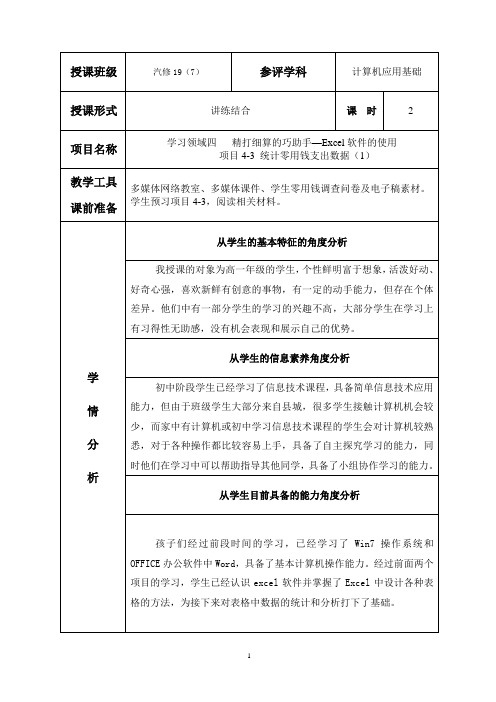
3、Excel公式的创建方法
4、复制公式
2.计算各项零用钱支出的平均值
公式:(各项零用钱相加)/班级同学人数
学生参阅书本P177
自主探究
小组成员间互助
完成任务。
学生出现问题
认真听课
小组成员间互助
完成任务。
学生在自主探究的过程中会遇到一个个问题、带着问题去听课会提高学生的学习兴趣。
创设情境:小明同学放学回到家,看到……
做一做:计算小明家下半年实缴电费总额。
展开小组竞赛。评出班级“优胜小组”,进行讲解展示。
自主探究
小组合作
通过
组间竞赛
组内互助
学生学习交流提高巩固所学知识
小组展示
总结巩固
(共约4分钟)
作品展示:
要求:讲一讲自己是如何计算统计数据的,为什么这样做,用到了哪些知识技能点和小技巧小方法。
合作学习相互之间进行智力启迪和互补。
任
务
驱
动
自
主
探
究
(约10分钟)
思考问题:
1、如何进行理财?
2、有没想过每月存一部分钱以备急用呢?
阶梯任务2:计算每位同学的储备金
公式:合计*储备率
试一试:
教师讲解演示(播放微课)
知识点: 1、相对引用
2、绝对引用
难点突破
引导学生提出问题
观看视频微课
学生总结知识点(教师引导)
2、预习Excel中图表的创建。
课后
总结
在学生主体,教师主导教学理念指导下,结合学讲计划精神,利用微课,多媒体课件等多种形式真正把课堂还给学生,通过培养学生的问题意识,激发学生的求知欲和学习兴趣,课堂洋溢着生命的活力,精彩纷呈。
4-3统计零用钱支出数据第一课时

任务一:计算每位被调查者的零用钱总和及各项零用钱支出的平均值
1பைடு நூலகம்计算每个人的零用钱支出“合计”
【创建Excel公式】
选择存放运算结果的单元格
在单元格或编辑栏中首先输入“=”,然后在输入计算表达式。例:=B3+C3+D3+E3+F3+G3+H3
检查计算表达式无误后,按Enter键,或单击“输入”按钮。
2.绝对引用
绝对引用的单元格中,列、行号前都有“$”使用绝对引用后,被引用的单元格与引用所在单元格之间的位置关系是绝对的。,无论这个公式复制到哪个单元格,公式所引用的单元格都不变,因而引用的数据也不变。
3.混合引用
混合引用有两种,在列号前加“$”,在行号前加“$”。
【不连续单元格区域的选择】
先选择一个单元格区域,然后按住Ctrl键,或按一下Shift+F8键,拖动鼠标选择其他所需的区域。
知识回顾,
熟练掌握
操作方法
练习操作
理解含义并
能熟练应用
掌握操作注意事项
练习操作
要求学生理清思路,逐步完善作品
注意教师提出
的注意事项
自学本章小结
知识链接内容
课后作业
完成本次上机的学习报告
完成报告
2.如果每位被调查者将零用钱总和的10%作为储蓄金,请计算每位被调查者的储蓄金。
3.选择合适的图表类型分析以下零用钱使用情况。
被调查者零用钱各项支出的比例分配情况
比较各项零用钱支出的多少
全体被调查者拥有零用钱的大致范围
图表中要求包括标题、图例、数值及必要格式设置,力求使图表表达清晰、美观。
4.用简短文字说明分析结果并表达个人观点。
excel基础财务支出案列

excel基础财务支出案列
现在需要使用Excel进行支出管理和统计,以下是具体操作步骤:
1. 打开Excel,创建一个新的工作簿。
2. 在第一个工作表中,设置表头为“支出类型”和“支出金额”,并在下方分别输入上述五种支出类型和对应的金额。
3. 在第二个工作表中,设置表头为“支出类型”和“支出金额
占比”,并在下方使用公式计算出每种支出类型的占比。
例如,人力
资源费用所占比例为100,000/380,000=26.32%。
4. 在第三个工作表中,设置表头为“月份”、“支出金额”和“累计支出金额”,并在下方按照时间顺序输入每个月的支出金额。
使用
公式计算出每个月的累计支出金额。
5. 在第四个工作表中,使用图表功能将第三个工作表中的数据
转化为折线图,直观地展现公司一年内的财务支出情况。
通过以上操作,我们可以清晰地了解公司的财务支出情况,为未来的财务预算和决策提供重要参考。
- 1 -。
(完整word版)《统计零用钱支出数据》说课稿

尊敬的各位专家,大家好!很荣幸能有机会参加这次说课比赛,我叫刘秀丽,来自江苏省丹阳中等专业学校,今天我说课的题目是我说课的课题是《统计零用钱支出数据》第3.4课时——创建图表。
本次说课分几个方面,下面说说我的上课思路。
一:说教材我所选用的教材是由江苏科学技术出版社出版,中等职业教育新课程改革国家规划新教材。
马成荣主编的《计算机应用基础》。
本教材以项目为载体,以任务实施为主要学习内容。
本节课的内容采用的是教材中学习领域四的第3个学习项目。
通过这个项目的学习和活动,让学生建立起Excel地址引用、公式、函数以及图表的概念和对它们综合应用的能力。
根据教材的安排,在此学习项目之前已经完成了Word文档制作和Excel单元格格式设置部分的学习。
而此项目是涉及Excel数据处理和分析的最重要、最关键的部分。
项目计划使用4个课时完成目标,本节课是其中的第3.4课时。
本课时要求学生能够掌握图表的创建,以及初步掌握图表常用修改操作,初步学会图表数据的调整从本节内容所占的地位上看:是对前一部分内容的综合、升华;也为后面要学习数据分析、表图合一起到桥梁作用。
在整个Excel的学习中起到承上启下的作用。
在实际生活当中有很多运算都可以通过EXCEL的函图表数来解决,所以可以说学生学好本节有很强的实用性。
为了更好的完成本学习项目,我们先看看学生情况二:说学情我授课的对象是2012届计算机网络班的学生,在初中已经学习了信息技术课程,有一定的计算机知识基础。
初步学习了word表格、Excel的数据的处理。
但实践操作经验很少。
针对我们中等专业学校的学生。
他们对理论学习不感兴趣、对网络很有兴趣。
自主学习动力不高,根据以上分析,本节课我将利用网络通过联系实际,设置情景,布置任务等方式,使学生能够学以致用,力求做到新课标中“让绝大多数学生有效的学习”。
三:说目标重难点根据教学大纲及本项目的内容实用性和操作性,依据教材分析和大纲要求制定如下三个三维目标。
统计零用钱支出数据

3.混合引用(思考)
《统计零用钱支出数据》
教学评价
《统计零用钱支出数据》
总结交流
一、在公式与函数使用时必须注意编辑栏格式;
二、要区分出绝对地址引用和相对地址引用的区别;
三、填充柄是公式复制中十分有效的工具;
《统计零用钱支出数据》
《统计零用钱支出数据》
课后作业
观察统计零用钱支出数据表,课余时间统
分析总结 函数的使用步骤 单击需要存放计算结果的单元格;
3
单击“插入”菜单下的“函数”命令或编辑栏中的“插入函数”按钮;
任务三
选择所需要的函数; 确定函数中的各个参数(单元格区域可以用鼠标框选); 单击“确定”按钮
《统计零用钱支出数据》
问题探讨
在使用公式和函数的时候了提高计算 效率,是否可以对单元格中输入的公 式与函数进行复制?
《统计零用钱支出数据》
揭示目标
知识与技能
1、让学生经历“统计零用钱支出数据”的探
索过程,通过生生交流、师生交流、人机交
过程与方法
流分组竞赛等形式进一步掌握并归纳统计分 析数据的方法;
情感态度价值观
2、 通过公式与函数的使用培养分析问题、解 决问题的方法和能力;
《统计零用钱支出数据》
揭示目标
知识与技能
《统计零用钱支出数据》
呈现任务
1
任务一
计算储蓄金的值。
2
任务二
(提示:储蓄金=合计*储蓄率) 3
任务三
《统计零用钱支出数据》
问题探讨
单元格地址引用三种类型
单元格的引用
1.相对引用
直接引用单元格区域名。例B3、C3、D3、E3。复制公 式时,新的公式单元格和被引用的单元格之间仍保持这 种相对位置关系。 2.绝对引用 绝对引用的单元格中,列、行号前都有“$”使用绝对 引用后,被引用的单元格与引用所在单元格之间的位置 关系是绝对的,无论这个公式复制到哪个单元格,公式 所引用的单元格都不变,因而引用的数据也不变。
统计零用钱支出数据
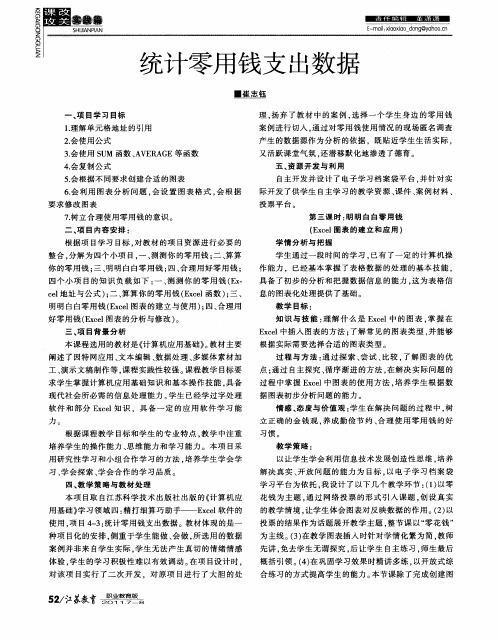
教 学 目标 :
四个 小项 目的知识 负载如 下 : 、 测你 的零用 钱 ( x 一 测 E.
cl 址 与公 式 )二 、 算 你 的 零 用 钱 ( xe 函数 ) 三 、 e地 ; 算 E cl ; 明 明 白 白零 用 钱 (x e 图 表 的 建 立 与 使 用 ) 四 、 理 用 E cl ; 合
际开发 了供学生 自主学 习的教学资源 、 课件 、 案例材料 、
投票平 台。
7 . 树立合理使用零用 钱的意识 。
二 、 目 内容 安 排 : 项
第三课 时 : 明明 白 白零 用 钱 ( xe 图表 的 建 立 和 应 用 ) E cl 学情 分 析 与 把 握 学 生通 过 一段 时 间 的 学 习 . 已有 了一 定 的计 算 机 操
5 / 教育 2 江苏
根据项 目学 习 目标 , 对教材 的项 目资源进行必要 的 整合 , 分解为 四个小项 目, 、 一 测测你 的零用钱 ; 、 二 算算
你 的零 用 钱 ; 、 明 白 白零 用 钱 ; 、 理 用 好 零 用 钱 ; 三 明 四 合
作 能力 ,已经基本掌握 了表格数据 的处理 的基本技能 , 具备了初步的分析和把握数据信息 的能力 , 这为表格信
据 图表 初 步 分 析 问 题 的能 力 。 情感 、 度与价值观 : 生在解 决问题的过程 中 , 态 学 树 立 正 确 的 金 钱 观 , 成 勤 俭 节 约 、 理 使 用 零 用 钱 的 好 养 合
习惯 。
现代社会所必 需的信 息处理能力 。 学生 已经学过字处理
软件 和部分 E cl 识 ,具 备 一定 的应 用软件 学 习能 xe 知
1、项目4-3__统计零用钱支出数据

教学环节一:创设情景
4.图表类型的选择与美化(难点内容)
Step 4
Step 3
学生互评,对图表的美观度, 数据清晰度,图表元素运用 的合理度进行评价。 学生自选任务内容对图表的格式 化操作进行巩固练习。
Step 2 Step 1
• 学生观察格式化后的图表按要求完成 科表的格式化操作,选出小组技能明星。
根据学生讨论结果,讲 解并归纳图表使用类型。
教学过程
3.图表的制作(重点内容)
教师讲解并演示创建图表的关键步骤 教师讲解创建图表的四个步骤,学生观察每个步骤中所包含的元 素,
给出任务四:完成四张图表
学生小组协作,借助教学分别守成练习1、2、3、4中的任务。。 对操作存在困难的小组及学生进行辅导 任务评价 老师对学生出现的共性和个性问题进行达时点拨提示,并找出 有的统计表进行展示。Biblioteka 讲练结合法教法设计
类比教学法
任务驱动法
设计任务让学生完 成,使学生自主理解与 掌握操作方法和技能。
学法分析
在知识点开始时,学生主要观察教 师演示,然后进行操作,在操作的过程 中掌握知识点和操作技巧。 在每个知识点最后一个小任务以及 最后一课时的任务完成中,主要是学生 训练,教师巡回指导,帮助学生 完成任务。
[Image Info] www.wizdata.co.kr
- Note to customers : This image has been licensed to be used within this PowerPoint template only. You may not extract the image for any other use.
章节项目
项目解读
《统计零用钱支出数据》第1课时说课稿

《统计零用钱支出数据》第1课时(公式和函数)说课稿江苏省丹阳中等专业学校杨庆丰各位评委老师,下午好。
我是计算机教师杨庆丰,来自江苏省丹阳中等专业学校,非常荣幸能参与镇江市职业学校教师优质课比赛,我说课的课题是《统计零用钱支出数据》第1课时——公式和函数,我将从五个方面来汇报本课的设计方案,分别是说教材,说学情,说教学方法,说教学过程和思路,说教学反思。
请各位评委老师指正。
一、说教材本课程使用的教材是江苏科学技术出版社出版的《计算机应用基础》,本教材以学习项目为载体,以项目展开为主线,以任务实施为主要学习内容。
本节课的内容采用的是教材中学习领域四的第3个学习项目。
通过这个项目的学习和活动,让学生建立起Excel地址引用、公式、函数以及图表的概念和对它们综合应用的能力。
根据教材的安排,在此学习项目之前已经完成了Word文档制作和Excel 单元格格式设置部分的学习。
而此项目是涉及Excel数据处理和分析的最重要、最关键的部分。
项目计划使用3个课时完成目标,本节课是其中的第1课时。
本课时要求学生能够理解单元格地址的引用,学会使用和复制公式,以及会在公式中使用求和函数(SUM)和求平均数函数(AVERAGE)。
这一课时的内容是Excel数据处理部分的基础,为了更好的完成本学习项目,我根据大纲的要求和学生的实际情况制定了如下的学习目标:知识/技能目标1)、理解单元格地址的引用2)、会使用SUM函数、AVERAGE函数3)、会复制公式能力/情感目标1)、锻炼学生既能自主探究又擅长与他人合作的能力2)、在实践中培养分析问题、解决问题的方法和能力3)、培养学生互助合作,助人为乐的习惯和情操重点难点分析本课的重点是:1)、理解单元格地址的引用2)、会使用SUM函数、AVERAGE函数教学难点:本节课的难点在于学生对单元格地址引用,特别是相对地址、绝对地址和混合地址的理解。
如何突破难点,是本节课迫切需要解决的问题,这就需要我们对学生的情况有所了解。
教案_统计班级零用钱据
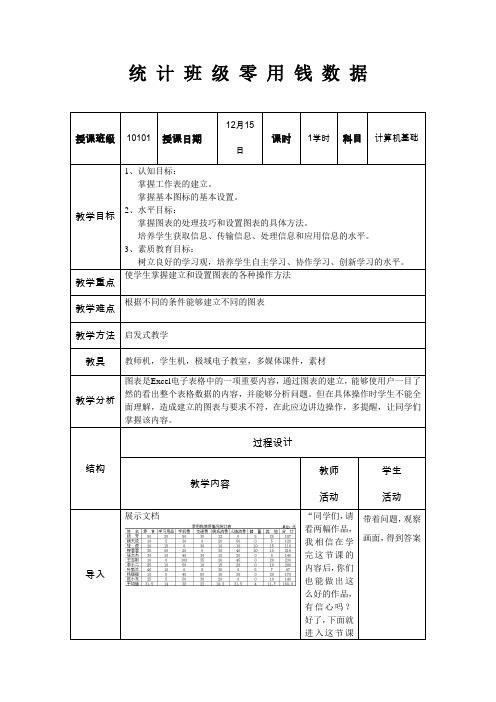
统计班级零用钱数据授课班级10101 授课日期12月15日课时1学时科目计算机基础教学目标1、认知目标:掌握工作表的建立。
掌握基本图标的基本设置。
2、水平目标:掌握图表的处理技巧和设置图表的具体方法。
培养学生获取信息、传输信息、处理信息和应用信息的水平。
3、素质教育目标:树立良好的学习观,培养学生自主学习、协作学习、创新学习的水平。
教学重点使学生掌握建立和设置图表的各种操作方法教学难点根据不同的条件能够建立不同的图表教学方法启发式教学教具教师机,学生机,极域电子教室,多媒体课件,素材教学分析图表是Excel电子表格中的一项重要内容,通过图表的建立,能够使用户一目了然的看出整个表格数据的内容,并能够分析问题。
但在具体操作时学生不能全面理解,造成建立的图表与要求不符,在此应边讲边操作,多提醒,让同学们掌握该内容。
结构过程设计教学内容教师活动学生活动导入展示文档“同学们,请看两幅作品,我相信在学完这节课的内容后,你们也能做出这么好的作品,有信心吗?好了,下面就进入这节课带着问题,观察画面,得到答案的学习!”教学过程教学内容教师活动学生活动目标展示新授展示教学目标A、掌握图表建立的基本方法和技巧。
B、掌握根据图表分析问题的方法和技巧。
能够制作出各种符合要求的图表。
1、展示本节课的任务2、回顾上次课的内容(1)将标题内容合并居中;(2)使用自动求和和求平均数函数计算出总分和平均成绩。
2、建立“平均值”的(簇状柱形图)图表方法:(1)选中第2、13行(不包括“合计”列);(2)选择工具栏上的“图表向导”按钮;(3)在图表类型中选择“柱形图”,再在子图表类型中选择“簇状柱形图”;(4)图表标题“平均值”(5)点击完成按钮,然后调整图表的位置。
利用多媒体展示展示任务教师先演示然后巡回指导自己实行操作根据要求打开指定文件,并相对应的设置学生自己操作统计班级零用钱数据学案学习目标:1、认知目标:掌握工作表的基本设置。
《统计零用钱支出数据》第2课时-教案稿(Excel图表创建)[策划].docx
![《统计零用钱支出数据》第2课时-教案稿(Excel图表创建)[策划].docx](https://img.taocdn.com/s3/m/40b455e0f111f18583d05ae1.png)
项目4-3统计零用钱支出数据(第2课时)-- ExceI图表创建•教学目标>知识与技能目标1.理解EXCEL图表的作用2.能够熟练辨识EXCEL图表屮的元素3.熟练掌握利用图表向导创建图表的操作4.理解并掌握图表类型(柱形图、折线图和饼图)的选择原则5.理解并掌握图表源数据的选择方法》能力目标1.在自主性、协作性环境下,学会自主探究,学会与人协作2.在实践中培养分析问题、解决问题的方法和能力>情感目标1.养成善于发现问题、积极思考、并乐于与同伴交流的良好品质2 •通过木教学内容的学习,培养学生健康的审美观•重点难点>重点1 •利用图表向导创建图表的操作2.图表类型的选择(柱形图、折线图和饼图)3.图表源数据的选择>难点图表类烈和源数据的选择•教学手段采用任务驱动的教学模式来组织教师教与学生学的交互环节。
学生自主探究、讨论学习,教师冇针对性的进行指导,任务结束后学生进行相互交流和评价。
•教学准备准备教学素材:零用钱使用情况统计表.X1S,教学课件准备教学环境:检查计算机网络教室、调试电子教室软件、FTP服务器等。
准备学案:重要的概念的描述、任务的描述和和关讨论题的陈述。
•教学过程(-)情境创设与新课引入通过上节课的努力,我们已经完成了“零用钱使用情况统计表”的数据处理。
可当我们想分析这堆数据的时候却发现,它是那么的凌乱,一下子也摸不着头绪。
怎么办呢?幸好Excel给我们准备了非常方便的工具一一图表。
注:通过多媒体向学生展示几组预先准备好的数据表与图的对比图像,让学生理解:图来源于表格数据,却能更直观、清晰地反映数据的含义。
趁此机会向学生展示几种图表的类型,说明各种类型的图表所具有的数据表现优势。
示例图表选用学生感兴趣的内容,引发学生学习的兴趣。
(-)任务实施1.任务1:图表元素的辨识1)请你在“图表元素辨识・xls”小提供的几张图表小寻找如下元素:图表区、绘图区、图表标题、分类轴、数值轴、分类轴标题、数值轴标题、图例、基底、背景墙、主要网格线、次要网格线、系列、角点、系列轴2)讨论:这些元素哪些是各种图表所共冇的?3)讨论:分别选小各种兀素后单击右键,弹岀的快捷菜单有何异同占?八、、•(回答要点:基本都冇XXX格式和清除,冇的元素,如图表区、绘图区述有其它的菜单项)注:分发任务前,教师介绍寻找元素的方法(鼠标Tip)。
《统计零用钱支出数据》第3课时 教案稿(图表格式化)
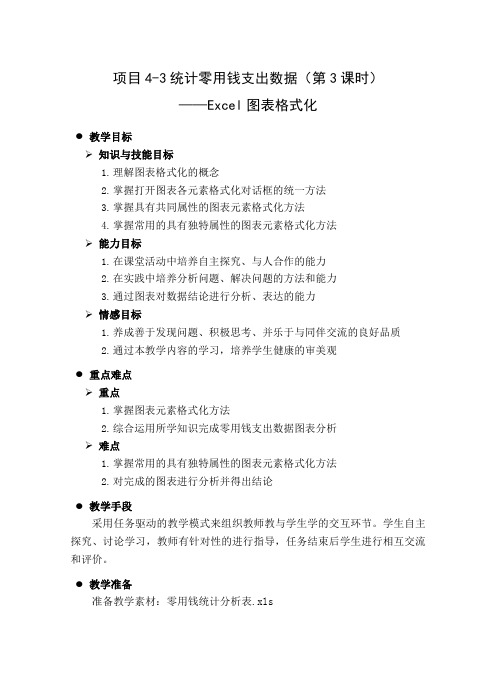
项目4-3统计零用钱支出数据(第3课时)——Excel图表格式化●教学目标➢知识与技能目标1. 理解图表格式化的概念2. 掌握打开图表各元素格式化对话框的统一方法3. 掌握具有共同属性的图表元素格式化方法4. 掌握常用的具有独特属性的图表元素格式化方法➢能力目标1. 在课堂活动中培养自主探究、与人合作的能力2. 在实践中培养分析问题、解决问题的方法和能力3. 通过图表对数据结论进行分析、表达的能力➢情感目标1. 养成善于发现问题、积极思考、并乐于与同伴交流的良好品质2. 通过本教学内容的学习,培养学生健康的审美观●重点难点➢重点1. 掌握图表元素格式化方法2. 综合运用所学知识完成零用钱支出数据图表分析➢难点1. 掌握常用的具有独特属性的图表元素格式化方法2. 对完成的图表进行分析并得出结论●教学手段采用任务驱动的教学模式来组织教师教与学生学的交互环节。
学生自主探究、讨论学习,教师有针对性的进行指导,任务结束后学生进行相互交流和评价。
●教学准备准备教学素材:零用钱统计分析表.xls准备教学环境:检查计算机网络教室、调试电子教室软件、FTP服务器等。
准备学案:重要的概念的描述、任务的描述和相关讨论题的陈述。
教学过程(一)情境创设与新课引入经过两节课的努力,我们已经能够进行简单的Excel图表的创建。
有了这个神奇的工具,我们就可以完成上次定下的目标:对班级同学零用钱的使用情况进行统计和分析。
今天我们就来共同完成这个目标,做出来的图表不仅要利于数据分析,还要美观、大方,赏心悦目。
让我们一起行动吧!(二)学习准备:图表创建方法的复习巩固本节课的图表格式化任务必须建立在图表创建的基础上,两者是紧密相关的。
为了防止学生知识的遗忘,以及为了更好的开展本节课的内容,特在任务1中安排了图表创建的内容。
(三)任务实施1.任务1:知识巩固请打开“零用钱统计分析表.xls”的“任务1”工作表,依照其中的要求,完成基本图表的创建。
- 1、下载文档前请自行甄别文档内容的完整性,平台不提供额外的编辑、内容补充、找答案等附加服务。
- 2、"仅部分预览"的文档,不可在线预览部分如存在完整性等问题,可反馈申请退款(可完整预览的文档不适用该条件!)。
- 3、如文档侵犯您的权益,请联系客服反馈,我们会尽快为您处理(人工客服工作时间:9:00-18:30)。
对单元格中的公式可以像对单元格中的其他数据一样进行编辑,包括修改、复制、移动和删除等操作。
1)修改公式
步骤:单击包含要修改公式的单元格—>在编辑栏中对公式进行修改—>按Enter键,完成修改
2)复制公式
3)移动公式
4)删除公式:删除公式的方法与清除单元格数据一样
步骤:单击【编辑】∣【清除】∣【内容】,或者按下Delete键。
在单元格引用中加入实例
教学
方法
教法设计
项目教学法
学法设计
启示法、引导法、探索法
教学
资源
准备
教学资料
幻灯片课件、网站资料等
信息资源
零用钱使用情况统计表
仪器设备
电脑、投影仪、音箱
耗材
中学生零用钱使用情况调查问卷
作业布置
P186
教学反思
教学过程实施
教学环节
教学内容与活动
教学方法与手段
导入新课
课堂小结
一、创设意境,导入新课(1分钟)(讲解法)
1)sum,average,count,max,min(8分钟)
练习:在excel中使用(1)中函数(12分钟)
2 ) if,sumif,countif(10分钟)
练习:在excel中使用(2)中函数(15分钟)
4、使用数组公式(2分钟)
三、课堂小结(1分钟)(讲解法)
教师结合学生完成练习的情况,对本节课的教学过程进行小结,指正学生在在操作中存在的问题,强调学生在本节学习中应该注意的要点和难点。
引用运算符含义举例
:区域运算符(引用区域内全部单元格)=sum(B2:B8)
,联合运算符(引用多个区域内的全部单元格)=sum(B2:B5,D2:D5)
空格交叉运算符(只引用交叉区域内的单元格)=sum(B2:D3C1:C5)
这4类运算符的优先级从高到低依次为:引用运算符、算术运算符、连接运算符、关系运算符。每类运算符根据优先级计算,当优先级相同时,按照自左向右规则计算。
(1)单元格的相对引用(5分钟)
下面以计算3门学科的总成绩为例。如图4.57所示,将C5单元格成为活动单元格,在编辑栏中输入“=C2+C3+C4”,回车后C5单元格将得到图示的结果。
(2)单元格的绝对引用(2分钟)
在列字母及行字数的前面加上“$”号,这样就变成了绝对引用。例如,在C5单元格中输入“=$C$2+$C$3+$C$4”,再把C5中的公式复制到D5中,将看到另一种结果。如图4.59所示。
练习(10分钟)
(1)用简单的公式的例子,体会引用的概念
(2)公式的自动填充
(3)应用1中的例子编辑公式操作
3、插入和使用函数(50分钟)
1.手工输入函数(3分钟)
对于一些单变量的函数或者一些简单的函数,可以采用手工输入函数的方法。手工输入函数的方法同在单元格中输入公式的方法一样。先在编辑栏中输入“=”号,然后直接输入函数本身。例如:可以在单元格中输入下列函数:“=SQRT(B2:B4)”、“=SUM(C3:C9)”。
2.使用函数对话框输入函数(2分钟)
对于比较复杂的函数或者参数比较多的函数,则经常使用函数对话框来输入。利用函数对话框输入可以指导用户一步一步地输入一个复杂的函数,以避免在输入过程中产生错误。步骤:选择要输入函数的单元格—>选择【插入】∣【函数】或者单击工具栏上的【插入函数】—>选择所需要的函数
3.常用函数(45分钟)
课时编号
授课时间
授课地点
课题名称
项目4-3统计零用钱支出数据(一)
课时数
2课时
主备
黄卫东
审核
许忠美
复备
教学目标
知识与技能目标:
1、能利用Excel公式对生活、生产中的有关统计数据进行快速计算。
2、会根据不同的数据来源,选择合适的图表类型创建、编辑图表并加以分析。
过程与方法目标
1、通过任务驱动、自主探究、小组互助等方法,培养学生主动参与、乐于探索、勤于动手的学习习惯。
算术运算符+(加)、—(减)、*(乘)、/(除)、%(百分比)、^(乘方)运算结果:数值型
算术运算符含义举例
+加法运算=B2+B3
-减法运算=20-B6
*乘法运算=D3*D4
/除法运算=D6/20
%百分号=5%
^乘方运算=6^2
关系(比较)运算符=(等于)、>(大于)、<(小于)、>=(大于等于)、<=(小于等于)、<>(不等于)运算结果:逻辑值TRUE、FALSE
四、课后作业(1分钟)(讲解法)
背诵常用函数的名称、功能、使用方法。
比较运算符含义举例
=等于=B2=B3
<小与=B2<B3
>大于=B3>B2
<>不等于=B2<>B3
<=小于等于=B2<=B3
>=大于等于=B2>=B3
连接运算符&
运算结果:连续的文本值
(1)字符型单元格连接例:B1=足球比赛B2=赛程表D1=B1&B2运算结果:D1=足球比赛赛程表
注意:要在公式中直接输入文本,必须用双引号把输入的文本括起来。
(1)输入公式(5分钟)
公式“=(SUM(F4:F12)-G13)*0.5”由三部分组成:等号、运算数和运算符。
创建公式步骤:
①选中输入公式的单元格;
②输入等号“=”;
③在单元格或者编辑栏中输入公式具体内容;
④按Enter键,完成公式的创建。
提示:当公式所引用的单元格中的数值被修改时,Excel将根据修改后的数值重新计算结果。
2、通过小组竞赛,提高学生获取信息能力、思维能力、分析能力、表达及评价能力。
情感态度与价值观目标
1、通过对实际问题的解决,培养学生的信息培养,能将所学知识和技能当作工具解决生活和后续学习中遇到的问题。
2、引导学生树立奋发向上、勇于争先、积极 Nhomakorabea取的意识。
教学重点
Excel公式
教学难点
创建、编辑图表
教材处理
导入:excel的主要功能,制作表格,运算和分析数据,可以为决策提供理论依据,前面我们已经讲解了如何制作表格,那么excel又是如何完成运算和数据分析的呢?
新课程:数据运算与分析之公式和函数
二、新课教学(总计87分钟)(讲解法、提问法、示范法)
1、单元格的引用(12分钟)
在公式中使用单元格引用的作用是引用一个单元格或一组单元格的内容,这样可以使用工作表不同部分的数据进行所期望的计算。要Excel 2003中,可以使用相对引用,绝对引用及混合引用来表示单元格的位置。所以,在创建的公式中必须正确使用单元格的引用的类型。
(3)单元格的混合引用(2分钟)
在某些情况下,复制时只想保留行固定不变或保留列固定不变,这时可以使用混合引用。例如,引用$C5使得列保持不变,引用C$5则是行保持不变。
(4)单元格的三维引用(3分钟)
2、输入公式和编辑公式(23分钟)
运算符运算符是进行数据计算的基础。Excel的运算符包括算术运算符、关系运算符、连接运算符和引用运算符。
(2)数字连接例:E1=123&456运算结果:E1=123456
引用运算符
:冒号,区域运算符,完成单元格区域中数据的引用;
,联合运算符,完成对单元格数据的引用。
例:A1:A4运算结果:表示由A1、A2、A3、A4四个单元格组成的区域
例:SUM(A1,A2,A5)运算结果:表示对A1、A7、A5三个单元格中的数据求和
